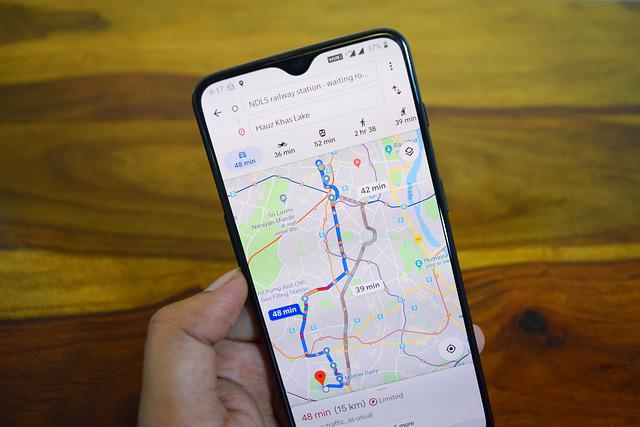

今回は、Googleマップの便利な機能『目的地保存』を紹介します。
筆者の私は、Googleマップを毎日のように使い倒しています。
生活の中でGoogleマップの存在は、欠かせないアプリのひとつですよね。
どこに行くにも行き先までの道のりや所要時間がわかるため、みなさん重宝しているかと思います。
本記事では、そんなGoogleマップの有効活用法を紹介します。
便利な機能なので、記事を読んだら早速試してみてください。
Googleマップの便利機能

紹介する便利機能は『保存』機能です。
使ったことがある方からすると納得のおすすめ機能ですよね。
おすすめ機能:保存
Googleマップは地図の目的地を保存することができます。
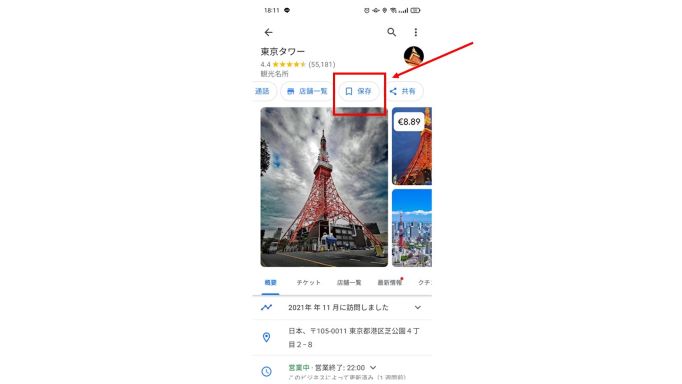
写真のように『保存』ボタンがあります
上記の写真はスマホの画面から見たGoogleマップです。
『保存』ボタンがあるので、そのボタンを押すとその目的地を保存することが出来ますよ。
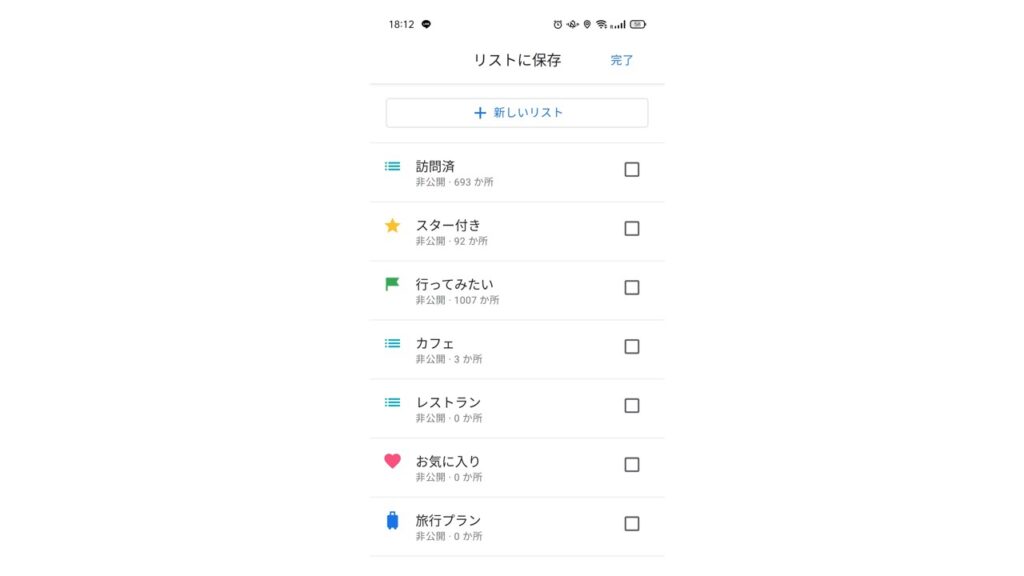
目的地を項目別に色分けして保存できます
保存する際には、上記のように保存目的を振り分けて設定できます。
項目をチェックして保存すると、以下のようにGoogleマップ上に反映されます。
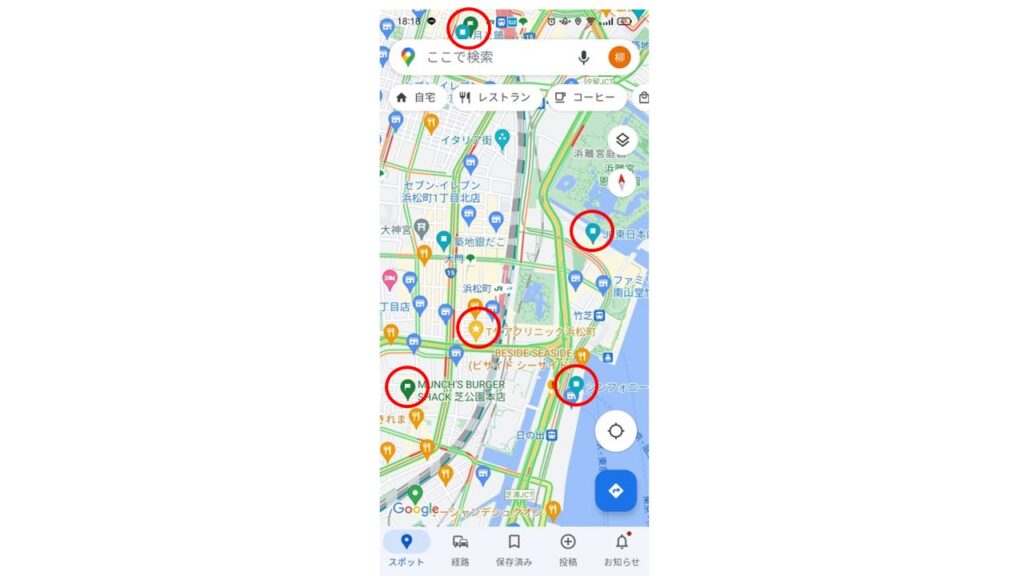
振り分けた項目ごとに表示されます 訪問済=青 スター付き=黄色 行ってみたい=緑
このように分かりやすく表示されますよ。
一度訪れた場所はもちろん、行ってみたいカフェやレストランも保存しておくと後から振り返った時にわかりやすいですね。
職場や自宅、重要施設を別の色で保存するなど、カスタマイズも柔軟にできます。
おすすめ活用法
・はじめてのエリアや土地での活用
・TVや雑誌、インターネットの情報を活用
はじめてのエリアや土地での活用
新しい街や海外では土地勘がありませんよね。
そんな時に活用できます。
1度訪れた先を『訪問済』に登録することによって、2回目以降に訪れやすくなります。
一度行っただけでは覚えられない立地でも簡単に情報を引き出すことができますよ。
個人的には、海外生活でこの機能は大活躍しています。
TVや雑誌、インターネットの情報を活用
TVや雑誌、インターネットなどのメディアで観た情報をとりあえずGoogleマップの『行ってみたい』に登録する方法です。
行ってみたいカフェやレストランを地図にブックマークしておくと、そのエリアに訪れた際に『行ってみたい』があり、すぐにお店を決めることができます。
国内外の旅行先や有名スポットを『行ってみたい』に登録しておくのもおすすめですね。
一度観ただけでは忘れてしまう情報でも、Googleマップを開いた時に『行ってみたい』登録されていると思い出すことができます。
現地を訪れたときに「こんなスポットもあったな」と思い出して、旅の選択肢を広げることができますよ。
まとめ:Googleマップを有効活用するための目的地『保存』機能を紹介します!

いかがだったでしょうか。
Googleマップの『保存』機能の活用イメージがつかめましたか。
私は数年この機能を使っていますが、いつも助かっています。
新しい街を訪れる際に、すでに『行ってみたい』があると先取りしてチェックできます。
また、1度訪れたレストランで、また行きたいと思っても「情報を思い出せない」という時に役立つこともあります。
慣れてくると、メディアで流れた情報をすぐに『行ってみたい』に登録するクセが付きます。
そうなると、世界中に『行ってみたい』アイコンが広がります。
世界地図に少しずつブックマークした箇所が増えてくるので、振り返って眺めてみても面白いですよ。
まだ『保存』機能を利用していない方は、これから積極的に使ってみましょう。
Good Luck!
